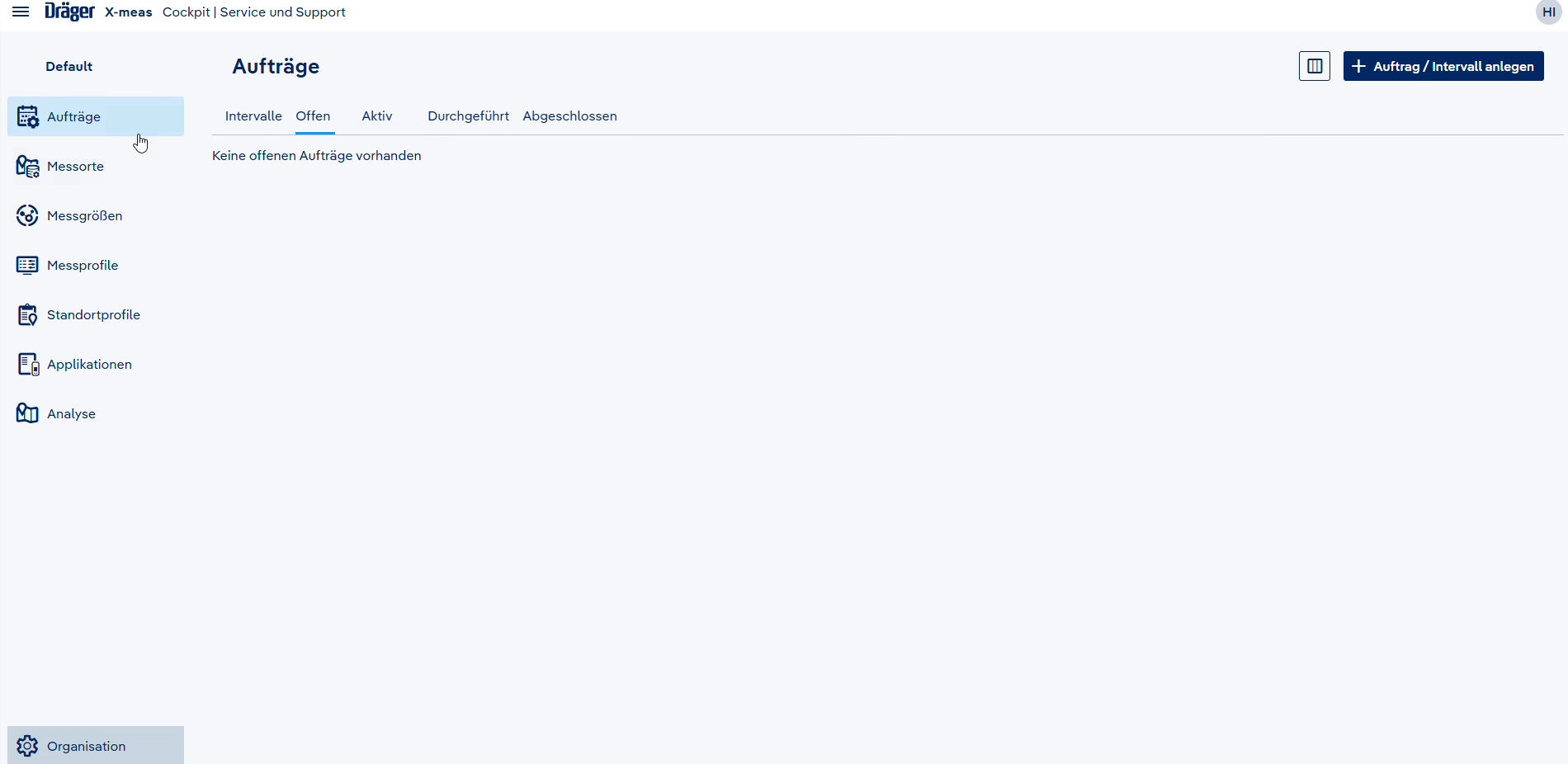Appearance
Standortprofile
Erklärung Oberfläche Standortprofile
Standortprofile legen fest, um welche Art von Messungen es sich handelt, wie viele Messungen durchgeführt werden und wie lange sie jeweils dauern. Sie ermöglichen es, Messungen für verschiedene Standorte effizient zu konfigurieren und zu verwalten.
Standortprofile anlegen
Nachfolgend wird Ihnen erklärt, wie Sie ein neues Standortprofil anlegen.
Schritt-für-Schritt Anleitung
- Öffnen Sie das X-meas Cockpit.
- Klicken Sie auf Standortprofile.
- Klicken Sie auf Standortprofile hinzufügen.
- Benennen Sie das Standortprofil.
- Markieren Sie, um welche Art der Messung es sich unter diesem Standortprofil handelt, sowie die Anzahl und die Dauer der Messungen.
- Wählen Sie unter dem Dropdown-Menü Messprofil das jeweilige Messprofil aus.
- Optional können Sie weitere Arten der Messung hinzufügen.
- Klicken Sie hierfür auf Weitere Art der Messungen hinzufügen.
- Klicken Sie auf Neues Standortprofil anlegen.
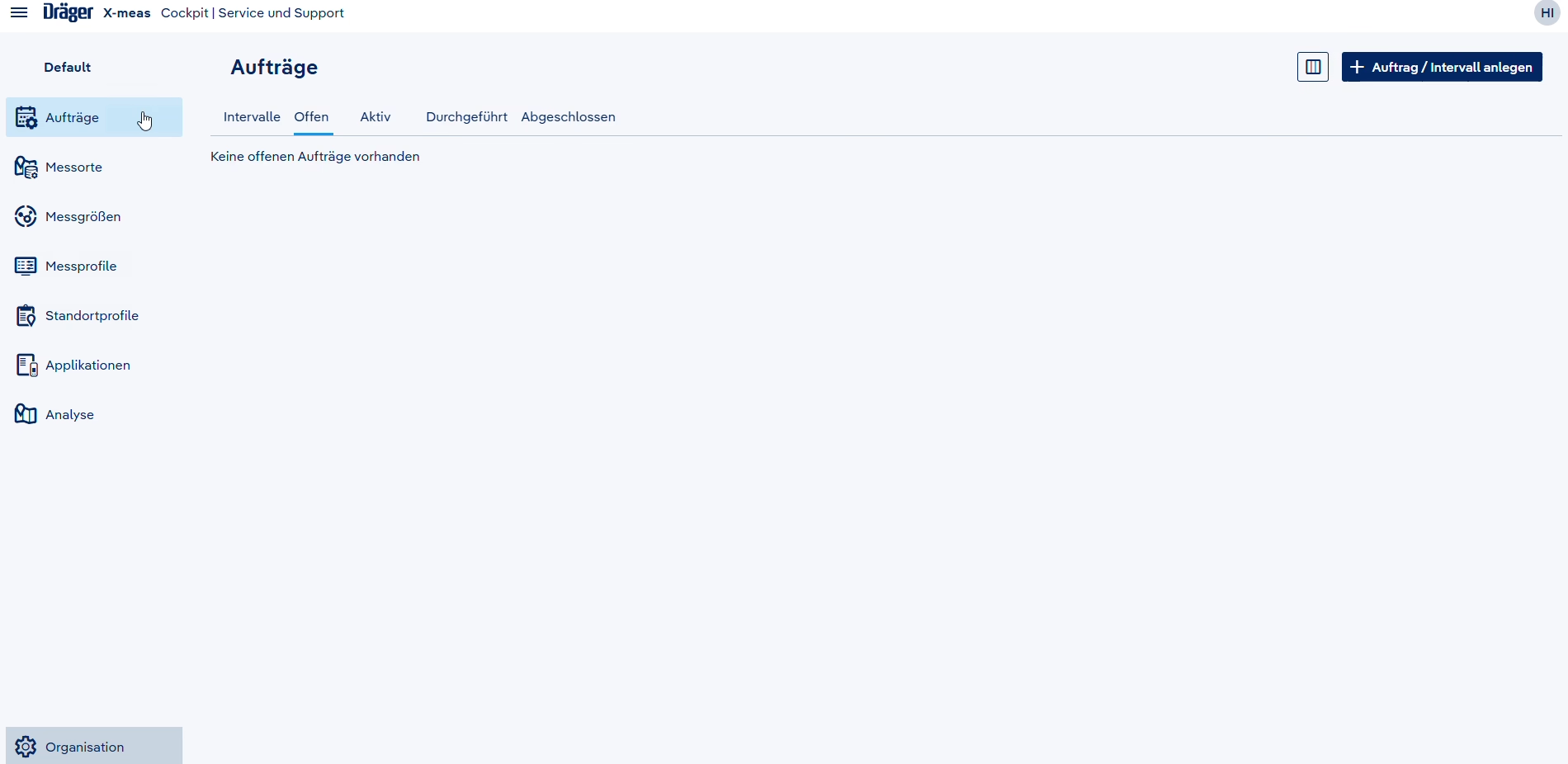
Standortprofile mit Messorten verknüpfen
Nachfolgend wird Ihnen erklärt, wie Sie bereits angelegte Standortprofile mit Messorten verknüpfen.
Schritt-für-Schritt Anleitung
- Öffnen Sie das X-meas Cockpit.
- Klicken Sie auf Messorte.
- Wählen Sie den gewünschten vorhandenen Betrieb, die passende Anlage, den Anlagenteil oder eine Messstelle.
- Klicken Sie anschließend auf diesen Eintrag.
- Es öffnet sich ein Popup-Fenster.
- Klicken Sie unten rechts auf Bearbeiten.
- Klicken Sie auf das Dropdown-Menü unter der Überschrift Standortprofile.
- Wählen Sie das gewünschte Standortprofil aus.
- Klicken Sie auf Speichern, um das Standortprofil mit dem jeweiligen Messort zu verknüpfen.